Cómo Desbloquear un iPhone

Cuando no tenemos un método para desbloquear el código de acceso del iPhone, hablamos en serio, tenemos un iPhone en la mano, pero no puedes usarlo, ¡qué terrible! De hecho, a veces, tenga paciencia cuando no pueda desbloquear el código de acceso.
Y me encantaría tener una contraseña secreta para desbloquear cualquier iPhone, no la tengo, pero tengo muchos métodos para omitir la contraseña de mi iPhone mediante sus servicios nativos como iCloud o de otros trucos disponibles espero que le sean Útiles.
- Cada Método Expuesto acá es eficaz pero Poseen Ventajas y Desventajas
- Cómo Desbloquear el Código de Acceso del iPhone con Siri de Forma Gratuita
- Cómo Desbloquear la Contraseña del iPhone con iTunes
- Cómo Desbloquear el Código de Acceso del iPhone con iCloud
- Cómo Desbloquear el iPhone sin la Contraseña sin Restaurar
Cada Método Expuesto acá es eficaz pero Poseen Ventajas y Desventajas
Estos Métodos variados donde el iPhone una PC o una servicio serán cruciales para lograr nuestro objetivo.
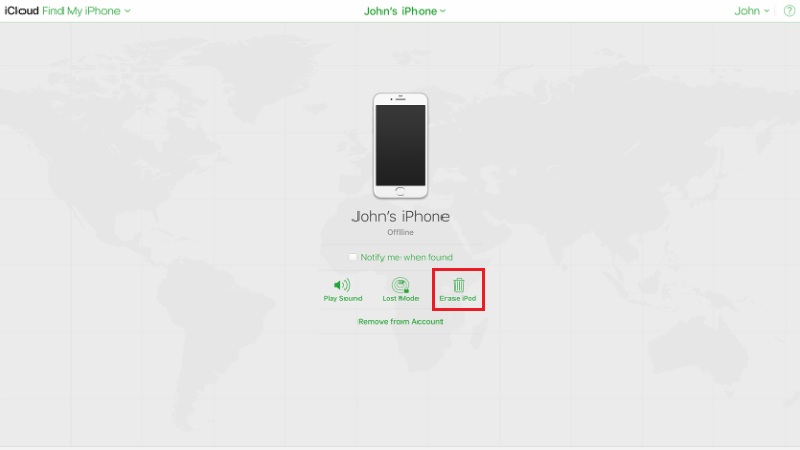
Cómo Desbloquear el Código de Acceso del iPhone con Siri de Forma Gratuita
Método 1
1. Cierre su iPhone, no apague.
2. Mantenga presionado el Home Touch, suelte hasta que salga Siri.
3. Pregúntale a Siri "Qué hora es", te responderá.
4. Cuando llegue el reloj, haz clic en él y accederás al iPhone Clock.
5. Desde la esquina derecha, puedes ver el temporizador, ve al temporizador.
6. Defina el temporizador durante unos 20 segundos, luego haga clic en Cuando finalice el temporizador.
7. Desde aquí, si puede ver Comprar más tonos, puede hacer clic e ir directamente a la pantalla del iPhone.
Cómo Desbloquear la Contraseña del iPhone con iTunes
Método 2
1. Tome el cable USB y conecte su iPhone a la PC a través del cable USB, inicie iTunes en su PC.
2. Apague su iPhone, no apague y luego presione el botón de encendido y de inicio al mismo tiempo durante 10 segundos.
3. Ahora necesitas soltar el botón de encendido y mantener presionado el botón de inicio durante otros segundos.
4. Necesitas soltar el botón de inicio cuando veas el logo de iTunes en tu iPhone.
5. Desde iTunes, haga clic en su dispositivo, haga clic en el botón "Restaurar iPhone".
Cómo Desbloquear el Código de Acceso del iPhone con iCloud
Método 3
1. Simplemente vaya a icloud.com, inicie sesión con ID de Apple y contraseña de ID de Apple, puede ver Buscar mi iPhone.
2. Haga clic en Buscar mi iPhone, y podrá ver todos los dispositivos en su Buscar mi iPhone, seleccione el nombre del dispositivo de su iPhone bloqueado.
3. Haga clic en Borrar iPhone para borrar su iPhone y la contraseña del iPhone.
4. Tu iPhone se ha desbloqueado y ahora puedes usarlo.
Cómo Desbloquear el iPhone sin la Contraseña sin Restaurar
Método 4
Todavía tiene una oportunidad de desbloquear el código de acceso del iPhone con Eelphone Unlock Screen Passcode.
1. Creo que es más fácil obtener una computadora que desbloquear el código de acceso del iPhone, descargar Eelphone iPhone Desbloquear en su PC e iniciarlo, verá Desbloquear el código de acceso de la pantalla, haga clic en él sin dudarlo.
2. Necesita leer el calentamiento antes de hacer clic en Iniciar.
3. Conecte su iPhone bloqueado a la PC mediante un cable USB.
4. si está conectado a una PC, pero el iPhone aún es negro, debe poner su iPhone en modo DFU o Recuperación.
5. Defina la ruta de guardado para descargar el paquete de firmware.
6. la descarga del paquete de firmware costará unos minutos, después de descargar el paquete de firmware, necesita Iniciar la extracción.
7. Extracción finalizada, el software solicitará la confirmación de desbloqueo del código de acceso del iPhone ingresando "000000", luego haga clic en Iniciar desbloqueo.
8. Se está desbloqueando el código de acceso del iPhone, luego de un tiempo, se desbloquea.